Obsah
V systému Windows 10 nelze aplikaci "Windows Shell Experience Host" znovu nainstalovat (znovu zaregistrovat) pomocí příkazu PowerShell "Add-AppxPackage" s chybou: "Microsoft.Windows.ShellExperienceHost Deployment failed with HRESULT 0x80073D02. The package could not be installed because resources it modifies are currently in use" (Event ID 401, 404, 419).
Chyba nasazení 0x80073D02 se může objevit při pokusu o přeregistrování všech integrovaných aplikací systému Windows 10* nebo při pokusu o registraci pouze aplikace "Windows Shell Experience Host "**:
* Registrace (přeinstalace) všech vestavěných aplikací u aktuálního uživatele:
- Get-AppxPackage
** Opětovná registrace pouze aplikace "Windows Shell Experience Host" u aktuálního uživatele:
- Get-AppxPackage Microsoft.Windows.ShellExperienceHost

Tento návod obsahuje pokyny k opravě následujících chyb v prostředí PowerShell a Prohlížeči událostí po spuštění příkazu "Add-AppxPackage" pro registraci aplikace "Windows Shell Experience Host" v systému Windows 10:
Windows.ShellExperienceHost Chyba prostředí PowerShell 0x80073D02 :
- " Add-AppxPackage : Deployment failed with HRESULT: 0x80073D02, Balíček nelze nainstalovat, protože prostředky, které upravuje, jsou právě používány.
chyba 0x80073D02: Nelze nainstalovat, protože je třeba zavřít následující aplikace.
Microsoft.Windows.ShellExperienceHost_10.0.17134.112_neutral_neutral_cw5n1h2txyewy.
Windows.ShellExperienceHost Chyby prohlížeče událostí 0x80073D02:
(Protokoly aplikací a služeb\Microsoft\Windows\AppXDeploymentServer\Microsoft-Windows-AppXDeploymentServer/Operational):
- ID události 419: chyba 0x80073D02: Nelze nainstalovat, protože je třeba ukončit následující aplikace Microsoft.Windows.ShellExperienceHost_10.0.17134.112_neutral_neutral_cw5n1h2txyewy. ID události 401: Operace registrace nasazení s cílovým svazkem C: na balíčku Microsoft.Windows.ShellExperienceHost_10.0.17134.112_neutral_neutral_cw5n1h2txyewy od: (AppXManifest.xml) selhala s chybou 0x80073D02. Pomoc s diagnostikou problémů s nasazením aplikací naleznete na adrese http://go.microsoft.com/fwlink/?LinkId=235160. ID události 404: AppX Operace nasazení se nezdařila pro balíček Microsoft.Windows.ShellExperienceHost_10.0.17134.112_neutral_neutral_cw5n1h2txyewy s chybou 0x80073D02. Konkrétní text chyby pro toto selhání je: Chyba 0x80073D02: Nelze nainstalovat, protože následující aplikace musí být uzavřeny Microsoft.Windows.ShellExperienceHost_10.0.17134.112_neutral_neutral_cw5n1h2txyewy.
Jak opravit: Nasazení Microsoft.Windows.ShellExperienceHost selhalo s chybou: 0x80073D02
Zobrazí se chyba "Microsoft.Windows.ShellExperienceHost Nasazení se nezdařilo s HRESULT: 0x80073D02", protože v době provádění příkazu "Add-AppxPackage" je spuštěna aplikace Windows Shell Experience Host.
Jediný způsob, jak obejít chybu "0x80073D02", je zavřít aplikaci "Windows Shell Experience Host" pomocí správce úloh a poté ihned spustit příkaz "Add-AppxPackage". Chcete-li to provést:
1. Otevřete prostředí PowerShell jako správce a zkopírujte/vložte níže uvedený příkaz "Get-AppXPackage", abyste znovu nainstalovali aplikaci 'Windows Shell Experience Host', ale NEPŘIPRAVUJTE tisk Vstupte na zatím.
- Get-AppxPackage Microsoft.Windows.ShellExperienceHost
2. Pak stiskněte tlačítko Ctrl + ALT + DEL a otevřít Správce úloh .
3. (Teď musíte být rychlí...)...
1. Na Procesy tab, klikněte pravým tlačítkem myši na na adrese Hostitel zkušeností se systémem Windows Shell a klikněte na Ukončení úkolu .
2. Poté klikněte na tlačítko okamžitě v okně prostředí PowerShell a stiskněte tlačítko Vstupte na .
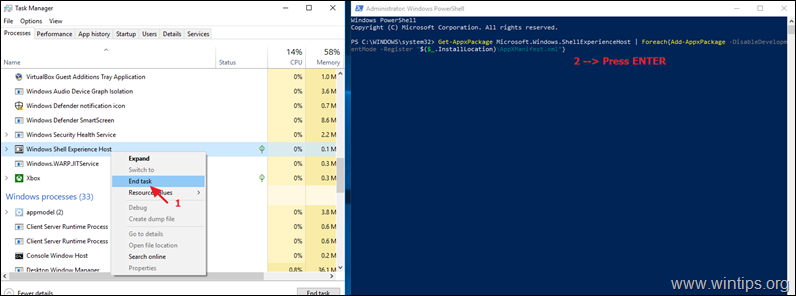
4. Za normálních okolností se nyní "Windows Shell Experience Host" přeinstaluje bez chyby.
To je vše! Dejte mi vědět, zda vám tento návod pomohl, a zanechte komentář o svých zkušenostech. Prosím, lajkujte a sdílejte tento návod, abyste pomohli ostatním.

Andy Davis
Blog správce systému o Windows





